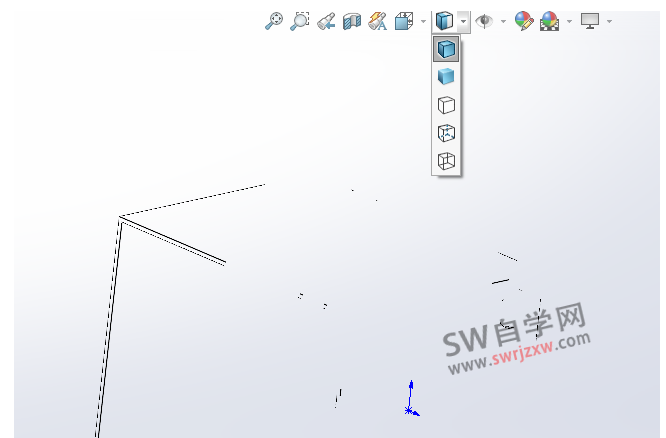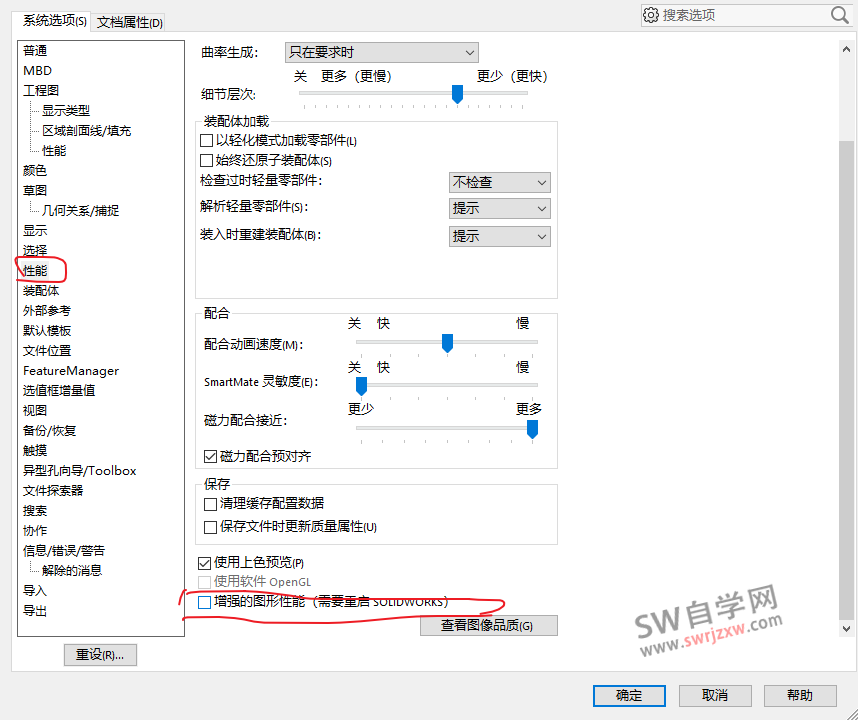SolidWorks零件变透明了怎么办?带边显示模式也不行 – sw自学网 |
您所在的位置:网站首页 › sw怎么显示虚线 › SolidWorks零件变透明了怎么办?带边显示模式也不行 – sw自学网 |
SolidWorks零件变透明了怎么办?带边显示模式也不行 – sw自学网
|
不知道大家有没有遇到这个问题,就是SW自学网粉丝遇到自己的SolidWorks零件之前正常显示,但是SolidWorks零件突然变成透明的了,设置了带边显示模式也是透明的框架,如下图所示:
那么SolidWorks零件突然变透明了是怎么回事呢?排除了显示模式其他怎么处理呢? 解决方法:究其原因的话,这个明显是我们显卡的问题,有可能是显卡驱动太新了或者太旧了,给SolidWorks造成显示失常的现象,那么我们应该如何解决呢? 关于显卡驱动,大家可以去下载驱动精灵或者驱动官网等进行驱动的升级或者降级。也可以先对SolidWorks进行设置来避免这个问题的发生。 打开SolidWorks菜单-工具-选项,然后找到性能。
找到底部的“增强的图形性能”这里我们不要勾选它,不要勾选,然后点击确定。 确定以后,关闭SolidWorks软件,在重新打开SolidWorks软件,重新打开SolidWorks零件,就可以正常显示啦。 欢迎点赞转发收藏备用,防止此情况的发生又到处搜。 相关文章: SolidWorks打开stp圆柱面被分割成两半怎么解决? SolidWorks快捷键之快速切换带边线上色模式 SolidWorks背景换成图片怎么操作?SW设置背景图片技巧分享 SolidWorks装饰螺纹线没有想要的规格怎么办? |
【本文地址】
今日新闻 |
推荐新闻 |